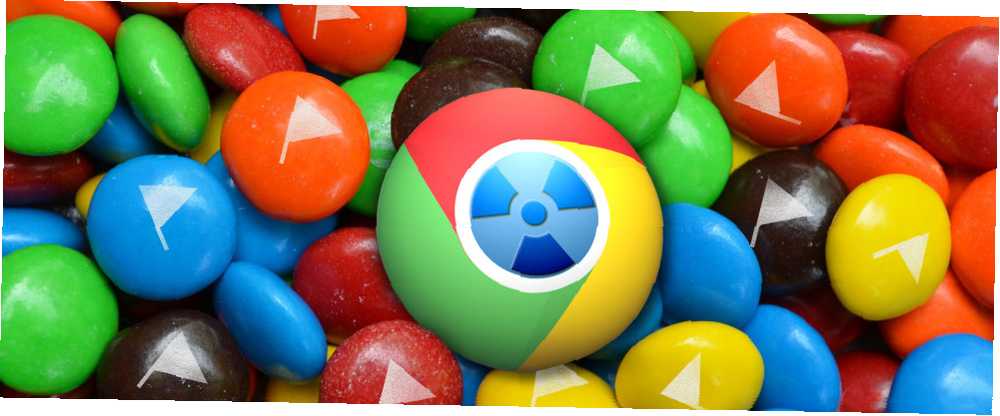
Michael Fisher
0
4087
1108
Chrome podría ser el navegador de Internet más popular del mundo, pero también recibe muchas críticas.
Una de esas críticas es que el software ya no es tan rápido como solía ser; la gente dice que ahora es un problema de memoria que se ha estancado con demasiadas funciones y extensiones.
Si bien ese argumento tiene algún mérito, aún es posible mejorar en gran medida la velocidad de su navegador simplemente ajustando algunos de sus “banderas”. Aquí están los ocho mejores ajustes que puedes hacer hoy.
Cómo acceder al menú de banderas
Antes de comenzar, es importante comprender que los indicadores son todas características experimentales que pueden terminar o no en futuras versiones estables. Con eso en mente, es muy posible que desaparezcan por completo en algún momento.
En segundo lugar, debido a que son experimentales, cambiarlos podría tener consecuencias imprevistas para la usabilidad general de su navegador. Proceda con precaución.

El primer paso es acceder al menú de banderas secretas de Chrome: este es el lugar desde el que se realizan todos los ajustes. Afortunadamente es muy simple, solo escribe Chrome: // banderas en el omnibox del navegador y se te mostrará la lista.
Sugerencia: la lista de banderas parece no tener un orden lógico. Utilizar Ctrl + F para encontrar las banderas individuales que discutimos a continuación.
1. Aumentar el “Hilos de trama”
Los gráficos de trama usan píxeles para formar una imagen (a diferencia de los gráficos vectoriales, que usan líneas y curvas). Prácticamente todos los sitios web usan imágenes de trama, y los hilos de trama son cómo una computadora lee esas imágenes.
Este es un gran truco, por lo tanto, para cualquiera que sufra imágenes de carga lenta en las páginas que visita.
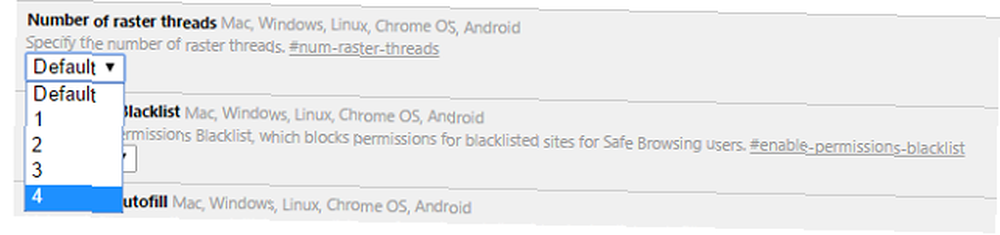
Dirigirse a Número de subprocesos ráster y elige 4 4 de la lista desplegable.
2. Evitar que las pestañas se vuelvan a cargar
Si tiene una conexión a Internet deficiente que no funciona. Cómo arreglar su conexión a Internet inalámbrica en Windows Cómo solucionar su conexión a Internet inalámbrica en Windows ¿Está luchando por obtener una conexión a Internet inalámbrica fuerte y estable? Podría ser el hardware o el propio Windows el que causa el problema. Aquí hay algunos consejos para solucionar problemas. , puede ser molesto cuando las páginas que no se cargaron repentinamente se actualizan todas al mismo tiempo, utilizando un ancho de banda precioso.
Para evitar que esto suceda, busque Solo pestañas visibles de recarga automática y seleccione Habilitado. Obligará a Chrome a recargar solo la pestaña que está viendo actualmente.

Para deshabilitar la función por completo, seleccione Discapacitado y también seleccione Discapacitado en Modo de recarga automática sin conexión (la opción directamente arriba).
3. Mejora los tiempos de carga de la página
Si encuentra que las páginas web tardan mucho en cargarse, intente habilitar Características experimentales del lienzo.
Esto permitirá que Chrome use lienzos opacos. En la práctica, eso significa que Chrome puede hacer ciertas suposiciones que aceleran el dibujo de contenido e imágenes transparentes. Por ejemplo, puede eliminar automáticamente todo lo que se encuentra debajo de los píxeles del lienzo porque sabe que no se verá.

4. Cerrar pestañas más rápido
Las pestañas y ventanas en Chrome se pueden cerrar más rápidamente ejecutando el controlador JavaScript de Chrome independientemente de la interfaz gráfica de usuario. Aunque el “matar” el proceso continuará detrás de escena, la pestaña / ventana se eliminará de la pantalla.

Necesitas encontrar la configuración para Pestaña rápida / Ventana cerrada y haga clic en Habilitar.
5. iFrames de baja prioridad
Los diseñadores web utilizan un iFrame (abreviatura de Marco en línea) para insertar contenido de otra fuente dentro de un sitio. En términos simples, es como una página web dentro de una página web. Demasiados iFrames en un sitio web pueden afectar drásticamente el tiempo de carga de una página.
Por lo general, se usan para anuncios, complementos y otro contenido no nativo.

Al habilitar esta función, Chrome podrá determinar cuáles cree que son los iFrames más importantes y cargarlos primero. Los anuncios y otro contenido no esencial se cargarán después de que el resto de la página ya se muestre.
6. TCP Fast Open (solo disponible en Chrome OS y Android)
TCP Fast Open (TFO) es una extensión que acelera la apertura de canales de datos entre dos puntos finales.
Funciona al darle al navegador una cookie criptográfica para que pueda volver a autenticarse antes de la tradicional “apretón de manos de tres vías” se ha completado.

En resumen: habilitar esta función permitirá que los datos comiencen a enviarse / recibirse más rápidamente.
7. Protocolo QUIC
Este es otro truco de velocidad de datos.
El protocolo QUIC (Quick UDP Internet Connections) fue desarrollado internamente por Google en 2012. Se enfoca en reducir el ancho de banda, la latencia y la congestión al disminuir la cantidad de viajes de ida y vuelta necesarios al establecer una nueva conexión.

Aunque sigue siendo una característica experimental, QUIC se presentó al IETF para su estandarización en junio de 2015, por lo que podría estar a punto de generalizarse.
8. “Atrasado mientras se revalida” Directiva de caché
“Atrasado mientras se revalida” es una directiva de caché que le dice al caché que se puede servir una respuesta incluso si su edad máxima ha expirado (es decir, es “duro”).
Esto es posible por hasta cinco minutos; cualquier cosa después de eso resultará en una recuperación de bloqueo. Sin embargo, durante un período de 60 a 300 segundos, el navegador mostrará el “duro” respuesta y hacer una actualización en segundo plano para actualizar el recurso.

El resultado final: mejor reutilización de caché, menos recursos de bloqueo y una experiencia de navegación más rápida.
Confirmar y deshacer sus cambios
Cada vez que cambie una bandera de Chrome, deberá reiniciar su navegador antes de que los cambios surtan efecto..
Simplemente haga clic en el grande Relanzar ahora botón en el que aparece en la parte inferior de la pantalla. Todas las páginas que tiene abiertas actualmente se volverán a cargar automáticamente, aunque le recomendamos que guarde cualquier trabajo antes de continuar..
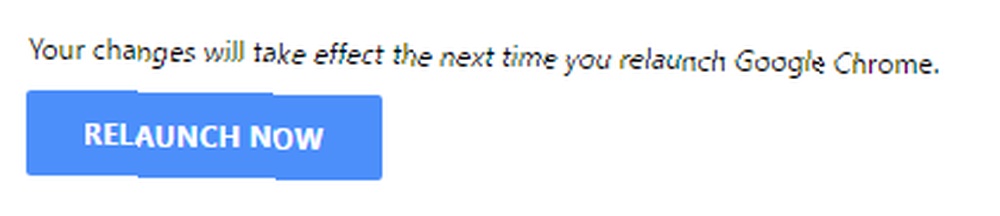
Si descubre que ha roto algo pero no está seguro de qué configuración causó el problema, puede restaurar fácilmente todos los indicadores a su configuración predeterminada. Busca el Restablecer todo a los valores predeterminados opción en la esquina superior derecha del menú. Haz clic en él y reinicia tu navegador.

Tus experimentos favoritos?
Le proporcionamos una descripción general de algunos indicadores que pueden acelerar su experiencia, pero hay muchas más opciones en la lista, que afectarán su experiencia de una forma u otra. Eche un vistazo a muchos más indicadores interesantes de Chrome, así como a estas extensiones de Chrome para acelerar su navegación web si lo desea.
También hemos cubierto cómo solucionar fallas de Chrome. Google Chrome no responde o se bloquea o se congela. ¿Google Chrome no responde o se bloquea o se congela? ¿Google Chrome no responde por usted? Le guiaremos a través de la resolución de problemas de bloqueos y bloqueos de Chrome para reparar su navegador. si necesitas ayuda.











